8 Dấu Hiệu Ổ SSD Sắp Hư Hỏng – Cách Nhận Biết Và Cứu Dữ Liệu Kịp Thời
Bố cục bài viết
- 1 8 Dấu Hiệu Ổ SSD Sắp Hư Hỏng – Cách Nhận Biết Và Cứu Dữ Liệu Kịp Thời
- 1.1 1. Máy tính đột nhiên chạy chậm và khởi động lâu
- 1.2 2. Xuất hiện lỗi đọc/ghi hoặc bad sector
- 1.3 3. Máy khởi động thất thường hoặc treo ở màn hình logo
- 1.4 4. Treo máy, đơ hoặc xuất hiện màn hình xanh (BSOD)
- 1.5 5. Thông báo yêu cầu sửa lỗi ổ đĩa liên tục
- 1.6 6. Nhật ký hệ thống xuất hiện lỗi bad block hoặc I/O error
- 1.7 7. Phần mềm báo tình trạng “Caution” hoặc “Bad”
- 1.8 8. Ổ SSD không còn được hệ thống nhận diện
- 1.9 Cách bảo vệ và kéo dài tuổi thọ ổ SSD
- 1.10 Địa chỉ kiểm tra và thay ổ SSD chính hãng tại Đắk Lắk
- 1.11 Kết luận
8 Dấu Hiệu Ổ SSD Sắp Hư Hỏng – Cách Nhận Biết Và Cứu Dữ Liệu Kịp Thời
8 Dấu Hiệu Ổ SSD Sắp Hư Hỏng – Ổ cứng thể rắn (SSD – Solid State Drive) đã trở thành linh kiện phổ biến trong máy tính hiện đại nhờ tốc độ vượt trội. Tuy nhiên, SSD vẫn có tuổi thọ giới hạn do các ô nhớ NAND Flash chỉ chịu được số lần ghi/xóa nhất định. Khi các ô nhớ này suy giảm, tốc độ đọc ghi chậm dần, dẫn đến lỗi và mất dữ liệu.
Nhận biết sớm dấu hiệu hư hỏng giúp bạn chủ động sao lưu dữ liệu, tránh thiệt hại nghiêm trọng. Dưới đây là tám dấu hiệu cảnh báo phổ biến nhất khi ổ SSD sắp hỏng.

1. Máy tính đột nhiên chạy chậm và khởi động lâu
Nếu máy tính khởi động chậm bất thường, mở file hay ứng dụng mất nhiều thời gian, có thể SSD đã suy giảm hiệu năng. Các ô nhớ bị mòn khiến tốc độ đọc ghi giảm đáng kể.
Giải pháp: Kiểm tra tình trạng ổ bằng phần mềm CrystalDiskInfo hoặc Hard Disk Sentinel.
2. Xuất hiện lỗi đọc/ghi hoặc bad sector
Không thể lưu tệp mới hay mở file cũ là dấu hiệu cho thấy một số vùng nhớ trên SSD đã hỏng hoàn toàn. Khi các sector bị lỗi (bad sector), dữ liệu vẫn còn nhưng không thể truy cập.
Giải pháp: Sao lưu dữ liệu ngay, sử dụng công cụ kiểm tra SMART hoặc phần mềm của hãng SSD như Samsung Magician.
3. Máy khởi động thất thường hoặc treo ở màn hình logo
Khi file hệ thống khởi động nằm ở sector lỗi, máy tính sẽ mất nhiều lần thử mới có thể khởi động. Nếu loại trừ nguyên nhân phần mềm mà lỗi vẫn lặp lại, ổ SSD có thể đã xuống cấp.
Giải pháp: Dùng USB boot để kiểm tra và cân nhắc thay ổ mới.
4. Treo máy, đơ hoặc xuất hiện màn hình xanh (BSOD)
Tình trạng treo máy, lỗi NTFS_FILE_SYSTEM hoặc CRITICAL_PROCESS_DIED cho thấy SSD không còn ổn định để lưu trữ dữ liệu.
Giải pháp: Chạy lệnh kiểm tra lỗi hệ thống (chkdsk /f /r) và sao lưu dữ liệu ngay lập tức.
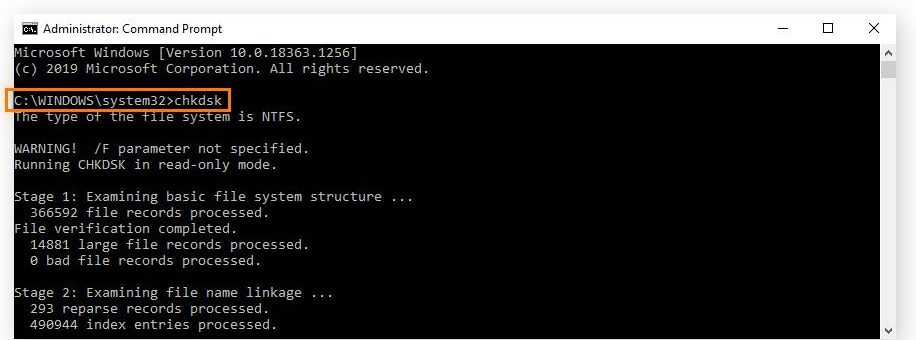
5. Thông báo yêu cầu sửa lỗi ổ đĩa liên tục
Nếu hệ điều hành thường xuyên hiển thị thông báo “Windows detected a hard disk problem”, điều đó chứng tỏ phần cứng SSD đang gặp vấn đề.
Giải pháp: Kiểm tra log trong Event Viewer, và nếu lỗi lặp lại nhiều lần, nên thay ổ mới.
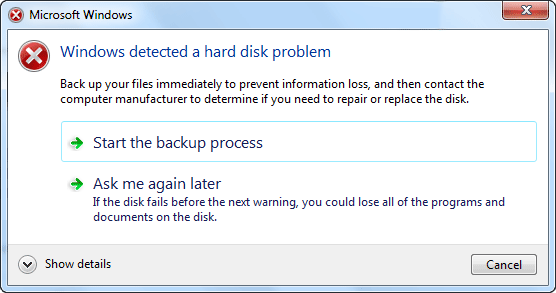
6. Nhật ký hệ thống xuất hiện lỗi bad block hoặc I/O error
Người dùng nâng cao có thể kiểm tra bằng lệnh “dmesg | grep -i error” (trên Linux) hoặc xem Event Viewer (Windows). Nếu thấy nhiều dòng lỗi bad block, SSD đang bước vào giai đoạn cuối của tuổi thọ.
Giải pháp: Thay thế sớm để tránh mất dữ liệu.
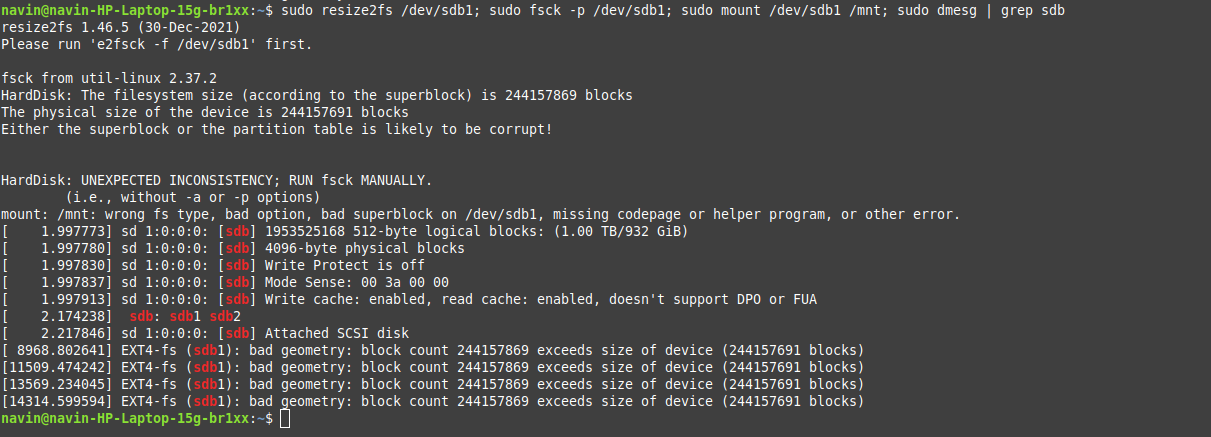
7. Phần mềm báo tình trạng “Caution” hoặc “Bad”
Các phần mềm chẩn đoán SSD như CrystalDiskInfo hoặc Hard Disk Sentinel sẽ hiển thị cảnh báo sức khỏe ổ đĩa. Nếu kết quả là “Caution” hoặc “Bad”, nghĩa là ổ đã xuống cấp nghiêm trọng.
Giải pháp: Sao lưu dữ liệu và thay ổ SSD mới.
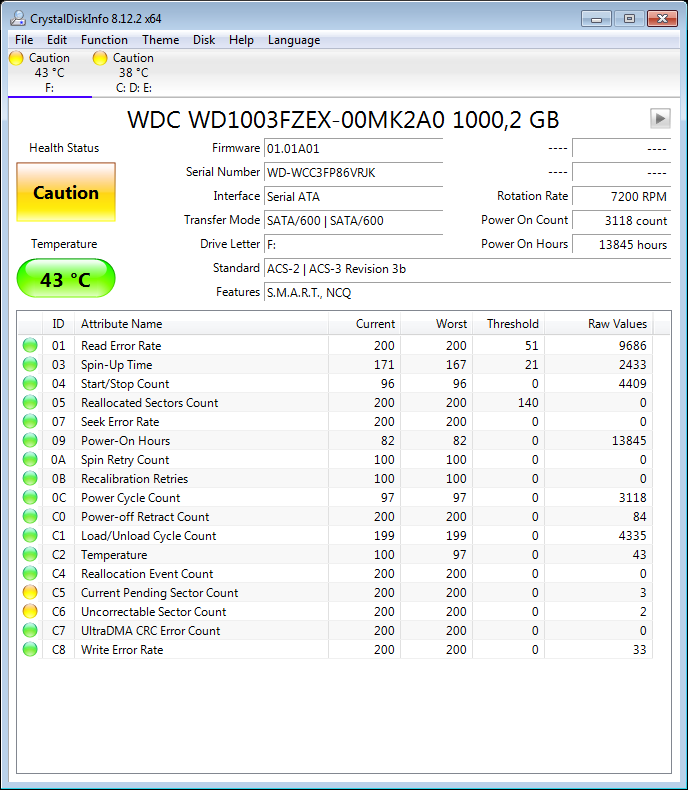
8. Ổ SSD không còn được hệ thống nhận diện
Khi máy tính không nhận ổ khởi động hoặc ổ không hiển thị khi cắm qua dock USB, rất có thể ổ đã hỏng hoàn toàn.
Giải pháp: Gửi đến trung tâm phục hồi dữ liệu chuyên nghiệp nếu dữ liệu quan trọng, vì khả năng tự cứu rất thấp.
Cách bảo vệ và kéo dài tuổi thọ ổ SSD
Tránh ghi xóa liên tục các tệp dung lượng lớn.
Giữ lại ít nhất 20% dung lượng trống để ổ hoạt động hiệu quả.
Cập nhật firmware SSD thường xuyên.
Tắt chế độ hibernate nếu không cần thiết.
Sử dụng nguồn điện ổn định để tránh sốc điện.
Địa chỉ kiểm tra và thay ổ SSD chính hãng tại Đắk Lắk
Tại Tấn Phát AD chúng tôi cung cấp các dòng SSD chính hãng:
Samsung 870 EVO, Kingston NV2, Crucial MX500, WD Blue SN570.Ổ cứng SSD Dahua C800A 512G 2.5 Inch SATAIII
Bảo hành chính hãng 3–5 năm. SSD Netac NV7000-Q PCIe Gen4 NVMe 1TB
Hỗ trợ sao lưu, cài đặt hệ điều hành miễn phí.
Truy cập website https://tanphatad.com hoặc đến trực tiếp để kiểm tra sức khỏe ổ SSD miễn phí.
Kết luận
SSD tuy nhanh và ổn định hơn HDD nhưng vẫn có tuổi thọ giới hạn. Việc theo dõi tình trạng hoạt động của ổ đĩa và nhận biết sớm các dấu hiệu hư hỏng giúp bạn bảo vệ dữ liệu và hệ thống hiệu quả hơn. Nếu thấy máy tính chậm, lỗi đọc ghi hoặc treo máy bất thường, hãy kiểm tra ngay ổ SSD của bạn.
